Любой объект (формообразующий элемент, эскиз и т.д.) можно удалить из модели.
Для этого выделить его в Дереве модели щелчком ПКМ и вызвать из контекстного меню команду Удалить элемент или нажать клавишу Delete.
Если на удаляемом объекте базируются другие объекты, то на экране выдается диалог-предупреждение.
В нем перечислены элементы, которые затрагивает операция удаления. Вы можете отказаться от удаления или подтвердить его. В случае подтверждения удаления удаляется не только указанный объект, но его производные.
Удаление объекта
Если вы удалили объект в Дереве модели, то отменить удаление объекта в документе-модели невозможно! Будьте осторожны.





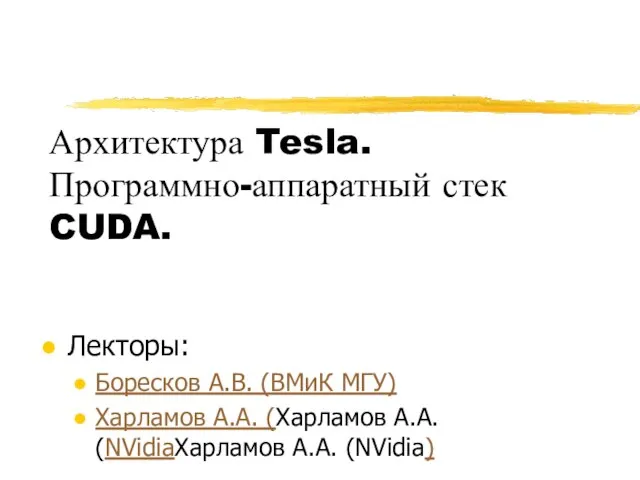 Архитектура Tesla. Программно-аппаратный стек CUDA. Лекторы: Боресков А.В. (ВМиК МГУ) Харламов А.А. (NVidia)
Архитектура Tesla. Программно-аппаратный стек CUDA. Лекторы: Боресков А.В. (ВМиК МГУ) Харламов А.А. (NVidia)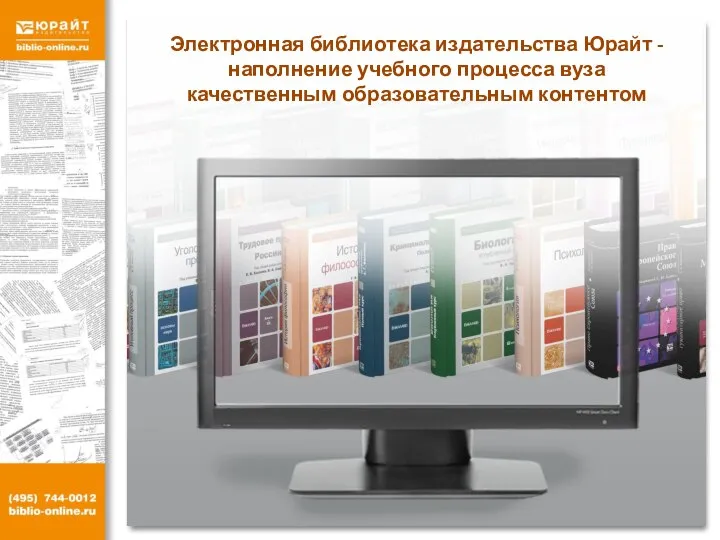 Электронная библиотека издательства Юрайт
Электронная библиотека издательства Юрайт ЛЕКЦИЯ 2 ТЕМА: Принципы работы компьютера и архитектура ЭВМ. Виды и характеристики машинных носителей информации. Технические сре
ЛЕКЦИЯ 2 ТЕМА: Принципы работы компьютера и архитектура ЭВМ. Виды и характеристики машинных носителей информации. Технические сре Презентация "MSC.Dytran - 07" - скачать презентации по Информатике
Презентация "MSC.Dytran - 07" - скачать презентации по Информатике Исследования СМИ
Исследования СМИ Линейные алгоритмы. Исполнитель Робот
Линейные алгоритмы. Исполнитель Робот Переменные, операции, выражения. (Лекция 3)
Переменные, операции, выражения. (Лекция 3)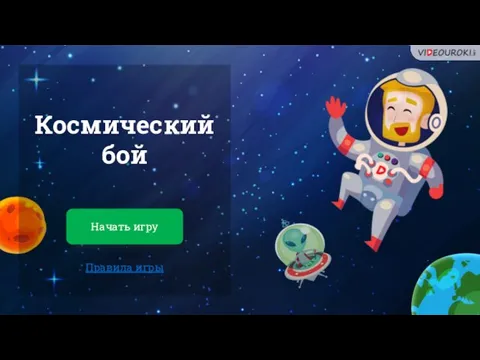 Космический бой
Космический бой Создание презентаций в программе Microsoft Power Point 2007
Создание презентаций в программе Microsoft Power Point 2007 Язык SQL. Манипулирование структурой данных
Язык SQL. Манипулирование структурой данных QBasic
QBasic Исследование оптимальной архитектуры многопользовательского приложения на примере транспортной системы
Исследование оптимальной архитектуры многопользовательского приложения на примере транспортной системы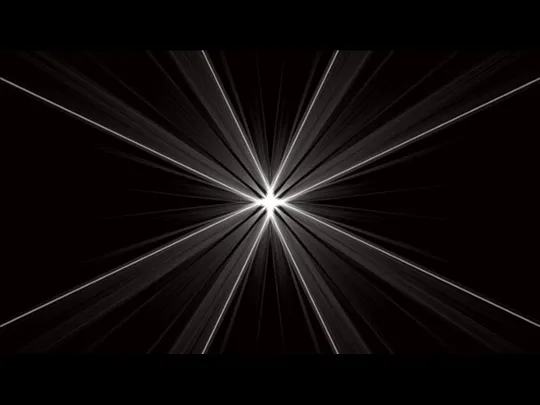 Заставка на рабочий стол
Заставка на рабочий стол Vk. Достижения
Vk. Достижения Презентация "История развития ЭВМ" - скачать презентации по Информатике
Презентация "История развития ЭВМ" - скачать презентации по Информатике Модуль 2 — Конфигурация OSPFv2 для одной области
Модуль 2 — Конфигурация OSPFv2 для одной области Презентация "Логические основы устройства компьютера" - скачать презентации по Информатике
Презентация "Логические основы устройства компьютера" - скачать презентации по Информатике Создание векторной иллюстрации Логотипа своей специальности
Создание векторной иллюстрации Логотипа своей специальности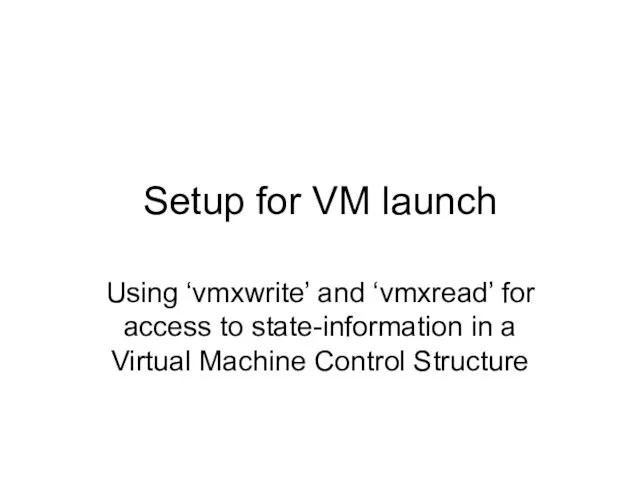 Setup for VM launch. Using ‘vmxwrite’ and ‘vmxread’ for access to state-information in a Virtual Machine Control Structure
Setup for VM launch. Using ‘vmxwrite’ and ‘vmxread’ for access to state-information in a Virtual Machine Control Structure Символы. Кодировки. Строки. Массивы строк
Символы. Кодировки. Строки. Массивы строк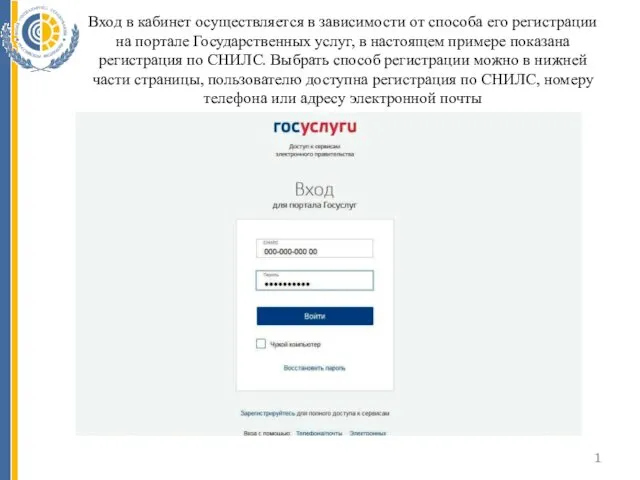 Составление онлайн-заявления
Составление онлайн-заявления PowerPoint, работа с текстом
PowerPoint, работа с текстом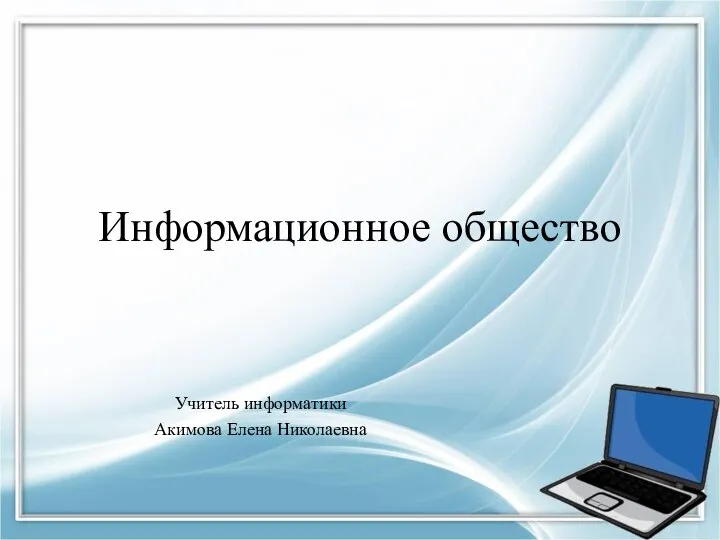 Информационное общество
Информационное общество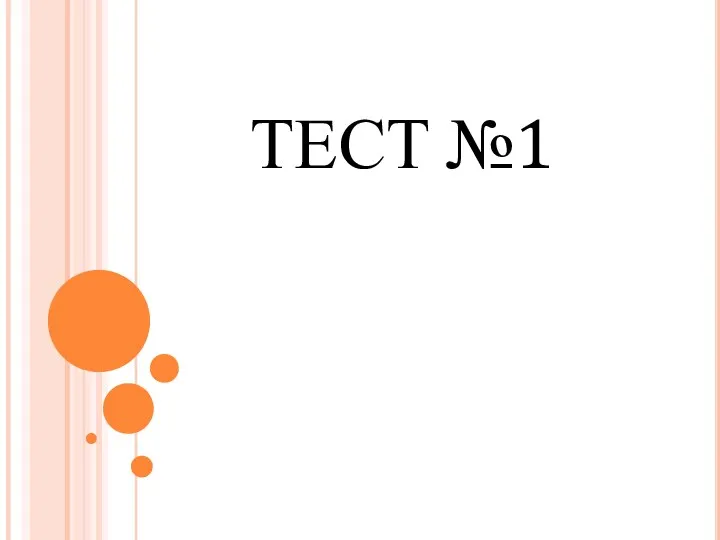 Тест по алгоритмам
Тест по алгоритмам Демо-версия новогодних игр
Демо-версия новогодних игр Выдающиеся ученые, внесшие существенный вклад в развитие и становление информатики
Выдающиеся ученые, внесшие существенный вклад в развитие и становление информатики 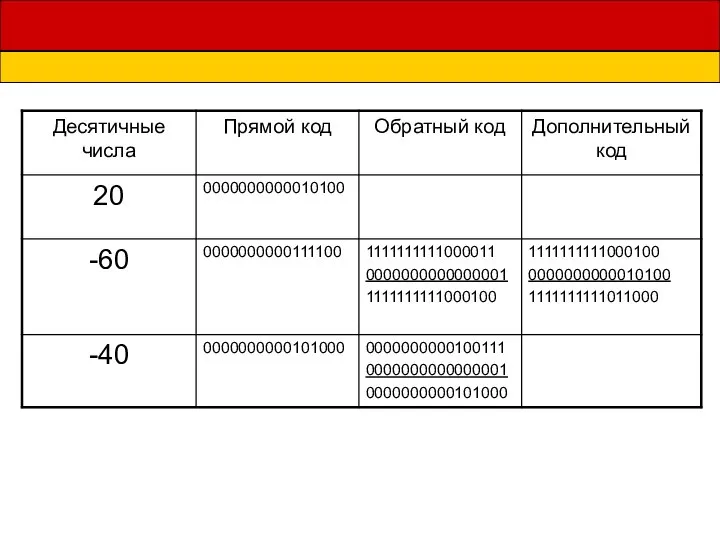 Представление чисел в формате с плавающей запятой
Представление чисел в формате с плавающей запятой Автоматизированная система удаленного управления вокзалом SmartStation
Автоматизированная система удаленного управления вокзалом SmartStation